如何重新安装电脑无法打开的系统?现在u盘安装系统是一种非常简单方便的方法,所以对于很多用户来说,安装系统是一件非常简单的事情,但大多数人仍然不知道如何安装系统。今天,小编将向大家介绍如何使用u启动u盘win7系统。
1.
使用u启动v6软件制作的启动u盘,关于如何使用u启动制作u盘启动盘,可点击查看 查看以下链接:
u启动u盘启动盘制作详细图文教程
2.
Ghost win7.一个系统镜像文件
(可以在网上搜索,将镜像文件下载到电脑本地磁盘)
一、将下载好的Ghost win将7系统镜像文件复制到u盘中,如下图所示,是小编复制到u盘的镜像文件。
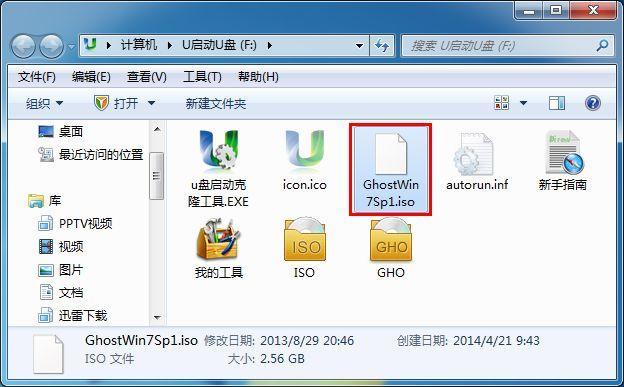
打开百度APP看高清图片
二、我们将准备好的u启动u盘插入电脑usb插座(如果是台式电脑,请将u盘插入电脑后部usb插座,这样传输性能会更好),启动后 按下计算机对应的快捷键进入u启动主菜单界面,出现启动画面时,快捷键表如下:
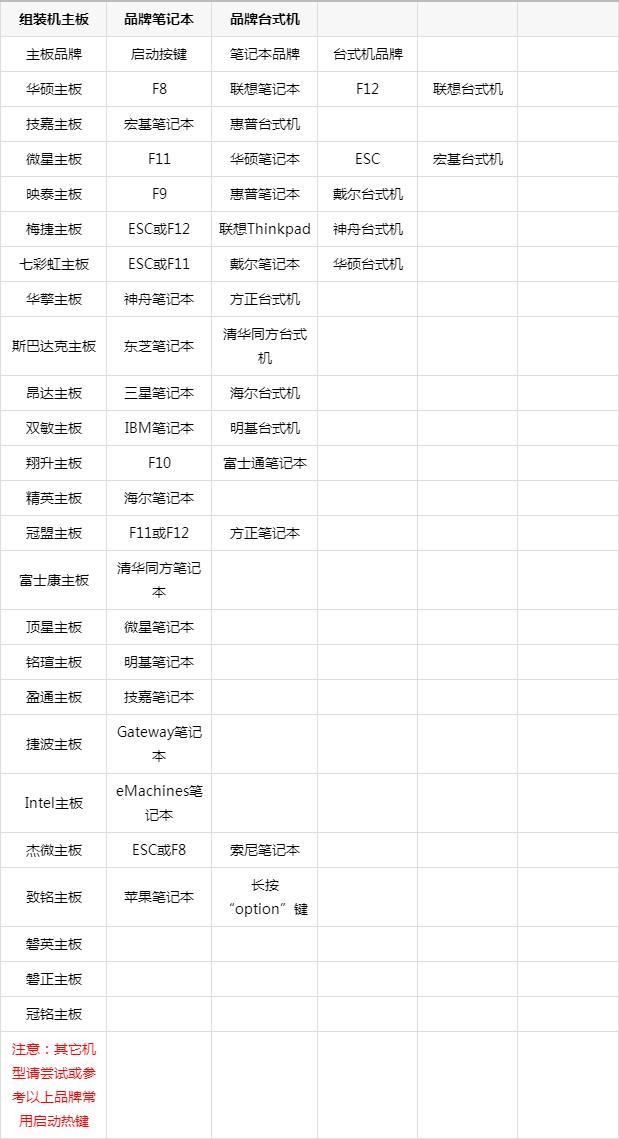
三、当我们按下快捷键时,会弹出一个窗口,窗口会有几个选择,我们按下上下方向键↑↓选择02操作U启动Win03PE按回车键确认增强版(老机器)。如下图所示:
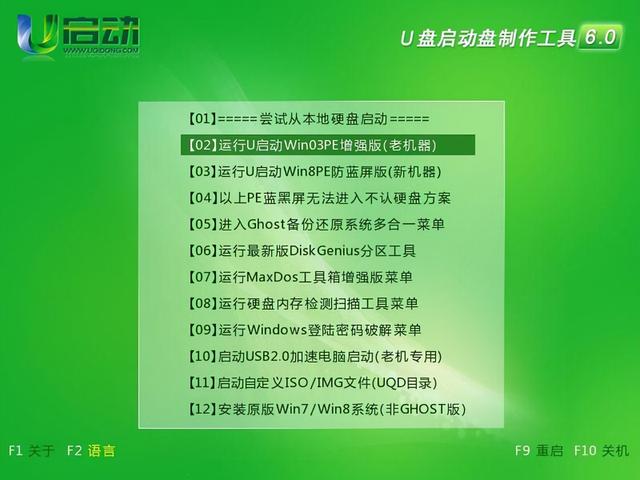
四、进入win03PE之后,系统将自动运行u启动PE如果不自动操作,手动双击打开桌面u启动PE一键安装工具,将自动检测存储在u盘中的工具iso提取系统镜像文件并提取内部GHO并显示图像文件,下一步是选择将系统安装到哪个磁盘,该工具已默认选择C盘,无需重新选择,然后点击下面的确定按钮就可以了。如下图所示:
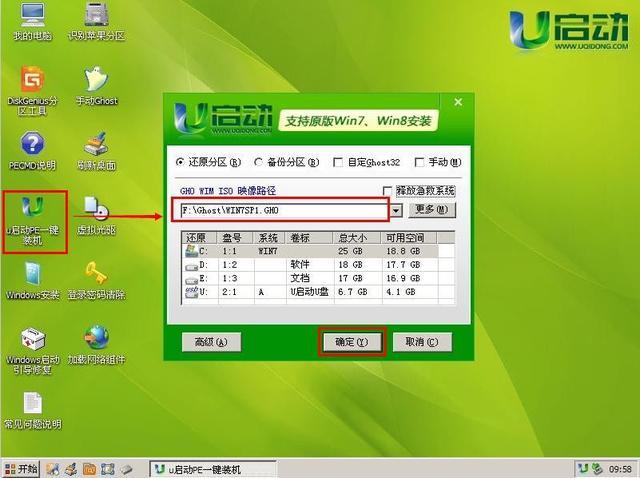
五、点击确定按钮后,会弹出提示窗口。如下图所示:
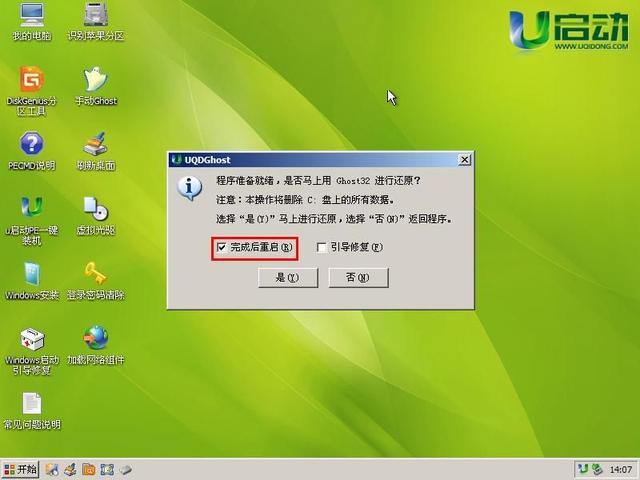 五、
五、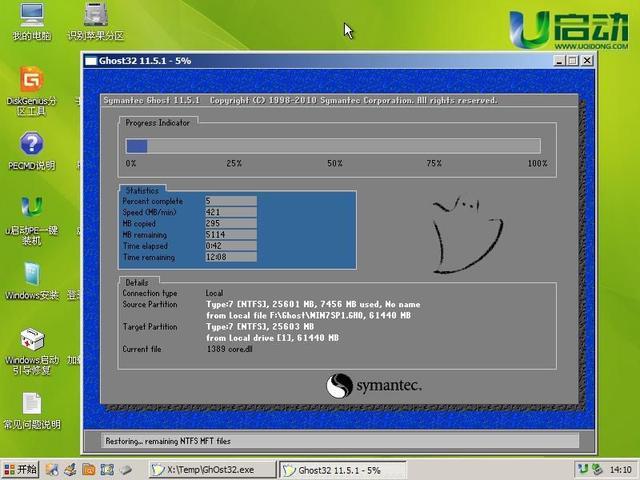 点击确定按钮后,会弹出一个提示窗口。窗口提示我们是否恢复,我们只需点击
点击确定按钮后,会弹出一个提示窗口。窗口提示我们是否恢复,我们只需点击是(Y)
按钮可以进入系统还原界面。如下图所示: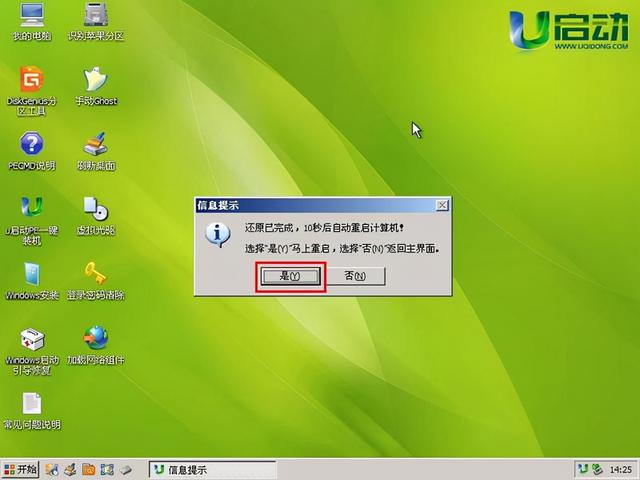

六、
还原后,会弹出信息提示窗口,此时点击是(Y)按钮,自动重启计算机。如果你没有时间点击是(Y)按钮,只需等待10秒,电脑就会自动重启。当计算机重启时,系统安装的其他过程将自动完成。我们只需要耐心等待安装完成,直到进入计算机桌面!如下图所示:





